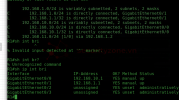Định tuyến tĩnh là cách cấu hình cơ bản nhất trên bộ định tuyến để có thể học được đường đi sang các mạng không kết nối trực tiếp. Định tuyến vlan giúp các vlan có thể nhìn thấy nhau được. Bài viết sẽ đi sâu vào các khái niệm và cách cấu hình chúng.
- Điểm mạnh:
+ Cấu hình định tuyến tĩnh đơn giản, phù hợp với mạng quy mô nhỏ.
+ Tiết kiếm CPU và băng thông mạng.
- Hạn chế:
+ Khả năng mở rộng kém vì phải cấu hình thủ công toàn bộ nếu muốn thay đổi hoặc bổ sung thiết bị vào mạng.
+ Không có dự phòng vì không thể tự tìm đường đi khác khi gặp sự cố.
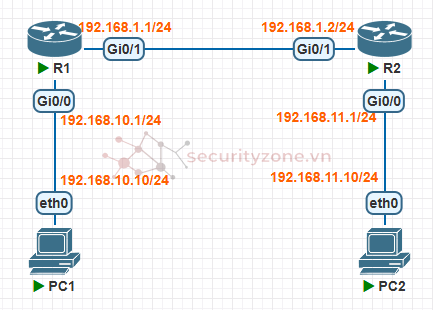
Áp dụng từ bài lab Tìm hiểu và cấu hình IPv4 address, hoạt động của router, ở đây R1 có 2 cổng thuộc 2 lớp mạng 192.168.1.0/24 và 192.168.10.0/24, ta cần R1 học được lớp mạng giữa R2 và PC2 để có thể ping qua PC2. Next hop ở đây là g0/0/1 của R2. Câu lệnh đầy đủ:
Các loại định tuyến tĩnh:
- Standard static route: loại cơ bản
- Default static route: xác định nơi cho các gói tin không có tuyến đường cụ thể trong bảng định tuyến.
- Floating static route: cung cấp đường dự phòng với AD (Administrative distance: độ tin cậy cho đường dự phòng) cao hơn.
- Summary static route: gom nhiều mạng nhỏ lại để định tuyến tiện hơn.
- Khi được định tuyến, các thiết bị ở vlan khác nhau vẫn có thể thấy được nhau, qua đó mở rộng kết nối trong hệ thống mạng.
- Router sử dụng các sub interface, mỗi giao diện phụ này gắn liền với 1 vlan cụ thể.
- Cấu hình đơn giản, ít tốn kém, phù hợp cho mạng quy mô nhỏ.
- Khả năng mở rộng bị hạn chế, hiệu quả không cao trong mạng có quy mô vừa, lớn.
- Switch lớp 3 đóng vai trò làm định tuyến, hoạt động ở lớp 3 mà không cần router, giảm thiểu độ trễ.
- Hiệu năng cao, phù hợp mạng lớn; giảm độ phức tạp phần cứng.
- Chi phí cao hơn RoaS.
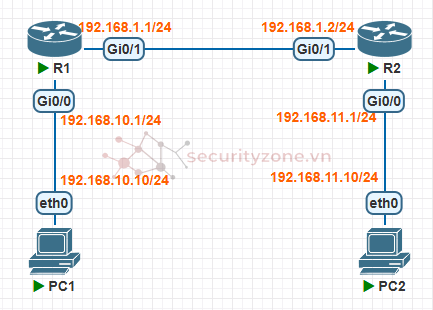
- Mô hình đơn giản gồm 2 router R1 và R2 kết nối với nhau qua 2 cổng g0/0/1. Các cổng g0/0/0 đi xuống lần lượt 2 PC.
- Yêu cầu: Định tuyến tĩnh giữa 2 router, đặt ip tĩnh cho PC và kiểm tra kết nối.
Cấu hình định tuyến tĩnh


Xem cấu hình định tuyến: từ R1 đã có lớp mạng giữa R2 và PC2, và ngược lại với R2.
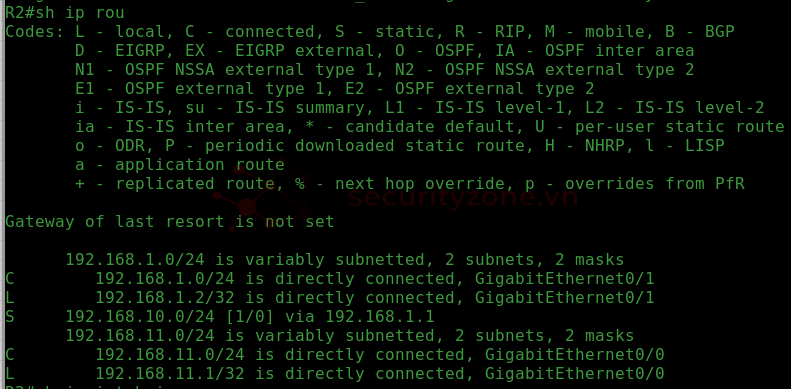

Đặt địa chỉ IP cho 2 PC


Ping kiểm tra: từ PC1 ping cổng g0/0/1 của R2 và PC2, ngược lại với PC2.
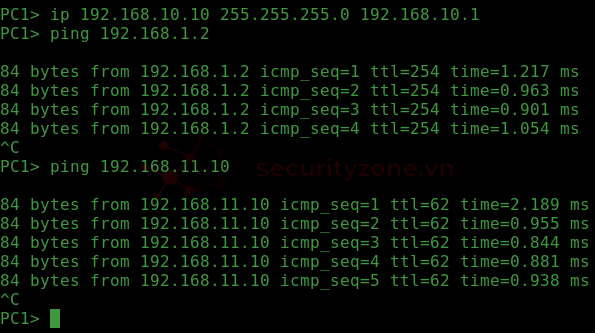
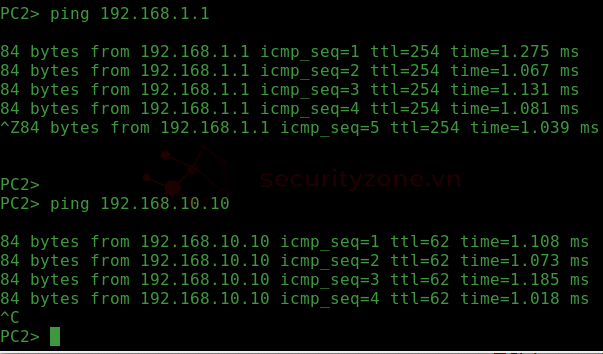
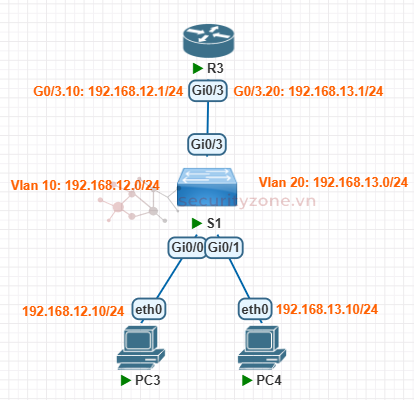
- Mô hình gồm 1 router kết nối xuống 1 switch và 2 PC. 2 PC đặt trong 2 vlan khác nhau (vlan 10 và vlan 20)
- Yêu cầu: Cấu hình sub interface trên router để cho 2 PC thấy được nhau.
Cấu hình access và trunking cho các cổng của switch
Cấu hình sub interface trên cổng g0/3 của router, trước hết cần bật cổng
Cấu hình các sub interface g0/3.10 và g0/3.20 lần lượt cho 2 vlan 10 và 20


Ping kiểm tra từ PC3 qua PC4
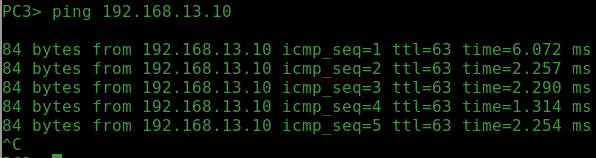
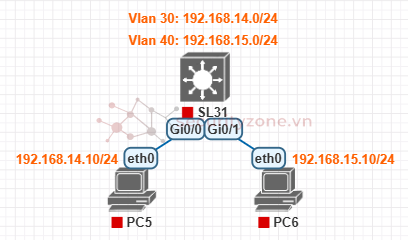
- Mô hình gồm switch lớp 3 kết nối với 2 pc, đặt trong 2 vlan khác nhau (vlan 30 và vlan 40)
- Yêu cầu: Cấu hình vlan interface trên switch lớp 3 để cho 2 PC thấy được nhau.
Tạo vlan 30 và 40
Cấu hình access cho cổng xuống 2 pc
Cấu hình giao diện vlan (SVI)


Ping kiểm tra từ pc5 qua pc6
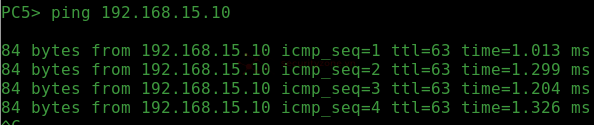
Mục lục
I. Định tuyến tĩnh1. Khái niệm
2. Cách cấu hình
II. Vlan routing1. Khái niệm
2. Cách định tuyến vlan
III. Lab1. Định tuyến tĩnh
1.1 Mô hình
1.2 Cấu hình
1.3 Kiểm tra kết quả
2. Vlan routing
2.1 Router-on-a-Stick
2.1.1 Mô hình
2.1.2 Cấu hình
2.1.3 Kiểm tra kết quả
2.2 Switch lớp 3
2.2.1 Mô hình
2.2.2 Cấu hình
2.2.3 Kiểm tra kết quả
I. Định tuyến tĩnh
1. Khái niệm
- Router khi muốn chuyển tiếp các gói tin cần biết được địa chỉ đich thuộc mạng nào và đường đi tới mạng đó. Thông tin đường đi sẽ được cấu hình thủ công được gọi là định tuyến tĩnh.- Điểm mạnh:
+ Cấu hình định tuyến tĩnh đơn giản, phù hợp với mạng quy mô nhỏ.
+ Tiết kiếm CPU và băng thông mạng.
- Hạn chế:
+ Khả năng mở rộng kém vì phải cấu hình thủ công toàn bộ nếu muốn thay đổi hoặc bổ sung thiết bị vào mạng.
+ Không có dự phòng vì không thể tự tìm đường đi khác khi gặp sự cố.
2. Cách cấu hình
- Câu lệnh đầy đủ, trong đó mạng đích là mạng mà router chưa biết đường đi cần học, địa chỉ next hop là địa chỉ cổng của router kế tiếp trên đường di đến mạng đích, hoặc thay bằng tên của cổng đó luôn.
Mã:
Router(config)# ip route [mạng_đích] [subnet mask] {địa_chỉ_next-hop | cổng_ra}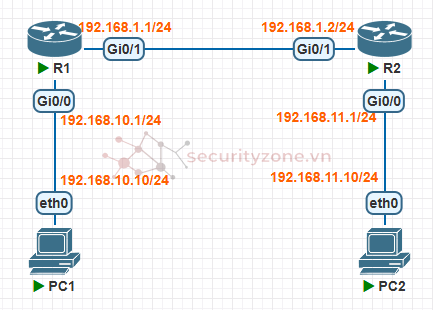
Áp dụng từ bài lab Tìm hiểu và cấu hình IPv4 address, hoạt động của router, ở đây R1 có 2 cổng thuộc 2 lớp mạng 192.168.1.0/24 và 192.168.10.0/24, ta cần R1 học được lớp mạng giữa R2 và PC2 để có thể ping qua PC2. Next hop ở đây là g0/0/1 của R2. Câu lệnh đầy đủ:
Mã:
R1(config)#ip route 192.168.11.0 255.255.255.0 192.168.1.2- Standard static route: loại cơ bản
- Default static route: xác định nơi cho các gói tin không có tuyến đường cụ thể trong bảng định tuyến.
- Floating static route: cung cấp đường dự phòng với AD (Administrative distance: độ tin cậy cho đường dự phòng) cao hơn.
- Summary static route: gom nhiều mạng nhỏ lại để định tuyến tiện hơn.
II. Vlan routing
1. Khái niệm
- Định tuyến vlan là quá trình chuyển tiếp gói tin giữa các vlan trong mạng.- Khi được định tuyến, các thiết bị ở vlan khác nhau vẫn có thể thấy được nhau, qua đó mở rộng kết nối trong hệ thống mạng.
2. Cách định tuyến vlan
2.1 Router-on-a-Stick (RoaS)
- Router kết nối với switch lớp 2 để quản lý các vlan thông quan cổng được cấu hình trung kế.- Router sử dụng các sub interface, mỗi giao diện phụ này gắn liền với 1 vlan cụ thể.
- Cấu hình đơn giản, ít tốn kém, phù hợp cho mạng quy mô nhỏ.
- Khả năng mở rộng bị hạn chế, hiệu quả không cao trong mạng có quy mô vừa, lớn.
2.2 Switch lớp 3
- Switch lớp 3 tạo ra các SVI (Switched virtual interface - giao diện chuyển mạch ảo) cho mỗi vlan.- Switch lớp 3 đóng vai trò làm định tuyến, hoạt động ở lớp 3 mà không cần router, giảm thiểu độ trễ.
- Hiệu năng cao, phù hợp mạng lớn; giảm độ phức tạp phần cứng.
- Chi phí cao hơn RoaS.
III. Lab
1. Định tuyến tĩnh
1.1 Mô hình
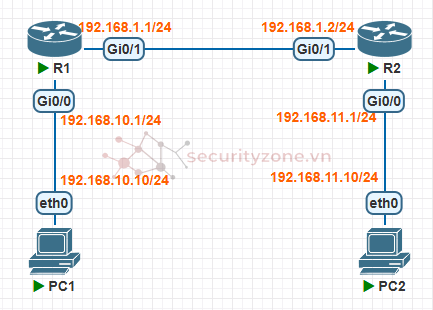
- Mô hình đơn giản gồm 2 router R1 và R2 kết nối với nhau qua 2 cổng g0/0/1. Các cổng g0/0/0 đi xuống lần lượt 2 PC.
- Yêu cầu: Định tuyến tĩnh giữa 2 router, đặt ip tĩnh cho PC và kiểm tra kết nối.
1.2 Cấu hình
Cấu hình cổng giữa 2 router chung lớp mạng 192.168.1.0/24, 192.168.10.0/24 cho mạng giữa R1 và PC1, 192.168.11.0/24 cho mạng giữa R2 và PC2.
Mã:
R1(config)#int g0/0/1
R1(config-if)#ip add 192.168.1.1 255.255.255.0
R1(config-if)#no sh
Mã:
R1(config)#ip route 192.168.11.0 255.255.255.0 192.168.1.21.3 Kiểm tra kết nối
Xem cấu hình các cổng của 2 router.

Xem cấu hình định tuyến: từ R1 đã có lớp mạng giữa R2 và PC2, và ngược lại với R2.
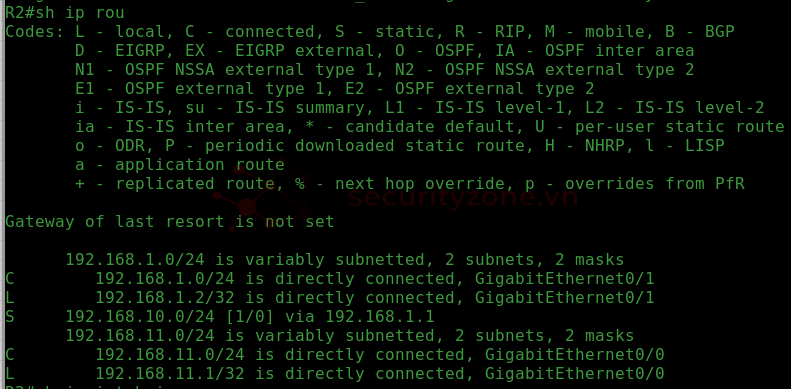

Đặt địa chỉ IP cho 2 PC


Ping kiểm tra: từ PC1 ping cổng g0/0/1 của R2 và PC2, ngược lại với PC2.
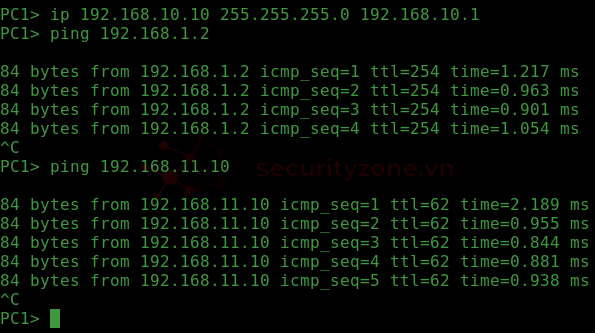
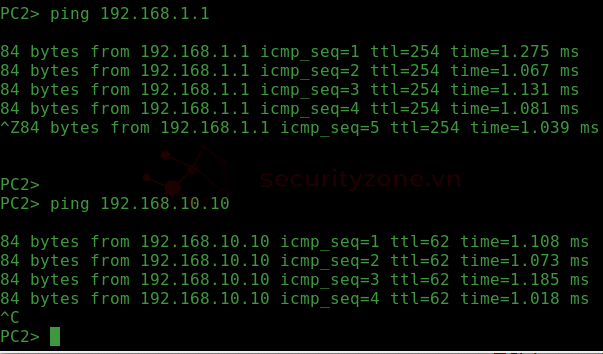
2. Vlan routing
2.1 Router-on-a-Stick
2.1.1 Mô hình
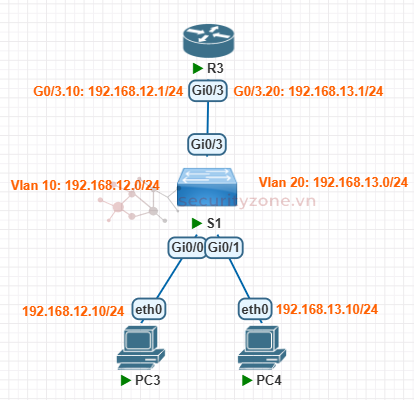
- Mô hình gồm 1 router kết nối xuống 1 switch và 2 PC. 2 PC đặt trong 2 vlan khác nhau (vlan 10 và vlan 20)
- Yêu cầu: Cấu hình sub interface trên router để cho 2 PC thấy được nhau.
2.1.2 Cấu hình
Tạo vlan trên switch
Rich (BB code):
S1(config)#vlan 10
S1(config-vlan)#ex
S1(config)#vlan 20
Mã:
S1(config)#int g0/0
S1(config-if)#sw ac vl 10
S1(config-if)#int g0/1
S1(config-if)#sw ac vl 20
S1(config-if)#int g0/3
S1(config-if)#sw trunk encap dot
S1(config-if)#sw mo tr
S1(config-if)#sw tr al vlan 10,20
Rich (BB code):
R3(config)#int g0/3
R3(config-if)#no sh
Mã:
R3(config)#int g0/3.10
R3(config-subif)#encap dot 10
R3(config-subif)#ip add 192.168.12.1 255.255.255.0
R3(config-subif)#ex
R3(config)#int g0/3.20
R3(config-subif)#encap dot 20
R3(config-subif)#ip add 192.168.13.1 255.255.255.02.1.3 Kiểm tra kết quả
Đặt ip cho 2 pc theo mô hình

Ping kiểm tra từ PC3 qua PC4
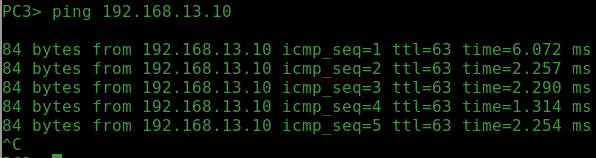
2.2 Switch lớp 3
2.2.1 Mô hình
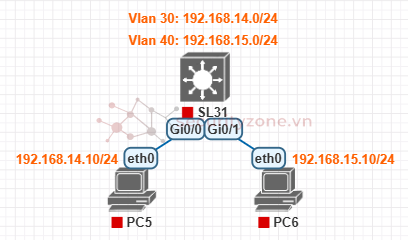
- Mô hình gồm switch lớp 3 kết nối với 2 pc, đặt trong 2 vlan khác nhau (vlan 30 và vlan 40)
- Yêu cầu: Cấu hình vlan interface trên switch lớp 3 để cho 2 PC thấy được nhau.
2.2.2 Cấu hình
Bật định tuyến trên switch lớp 3
Mã:
SL31(config)# ip routing
Rich (BB code):
SL31(config)#vlan 30
SL31(config-vlan)#ex
S1(config)#vlan 40
Mã:
SL31(config)#int g0/0
SL31(config-if)#sw ac vl 30
SL31(config-if)#int g0/1
SL31(config-if)#sw ac vl 40
Mã:
SL31(config)# int vlan 30
SL31(config-if)# ip add 192.168.14.1 255.255.255.0
SL31(config-if)# no sh
SL31(config-if)# int vlan 40
SL31(config-if)# ip add 192.168.15.1 255.255.255.0
SL31(config-if)# no sh2.2.3 Kiểm tra kết quả
Đặt ip cho 2 pc theo mô hình

Ping kiểm tra từ pc5 qua pc6
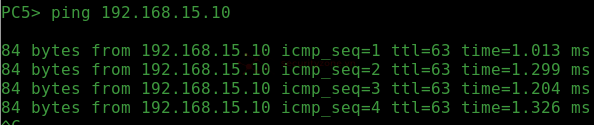
Đính kèm
Bài viết liên quan
Được quan tâm
Bài viết mới